ミルキャプション(フリー版)字幕付きの動画を簡単に作成出来るソフトの紹介ミルキャプション(フリー版)字幕付きと云えば…
『
Subtitle Workshop 』で字幕を作成し
『
VirtualDub 』で字幕とAVIを結合する
日本語化
http://tnetsixenon.xrea.jp/『
VobSub 』と云うVirtualDubのプラグインも要る様です
などの様に手間ではありますので・・・
ここでは、簡単にを目的にしてますので
『 ミルキャプション(フリー版) 』を紹介します。
使い方は配布先にて詳しくされてますので省略(ぉ)
http://www.cam.hi-ho.ne.jp/millsoft/mlcapuse/mlcapuse.htmlなので、ここでは使用感などを紹介
ダウンロードすると
圧縮ファイル( LZH )なので、
インストールは不要ですDirectX8.0以降が必要との事最近の年齢制限PCゲームがプレイ出来てれば問題ない(まぁDirectX9.0以降だし)
↑年齢制限PCゲームは問題無いのか?はスルーで(マテ)[ Mlcapadd.txt ]は一読しておきましょう
では、さっそく
[ Mlcapadd.exe ]を起動するとこんな感じ
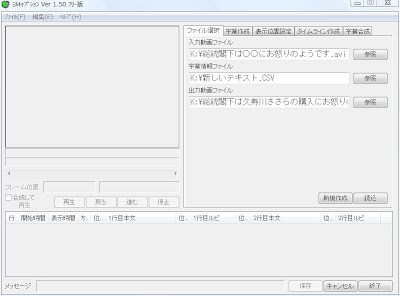+1.jpg)
各種ファイルの選択して
[ 読込 ]字幕を作成してみた
+1.jpg)
字幕の表示位置の変更
…
[ デフォルト ]でも問題ないですが、色々試してみて下さい
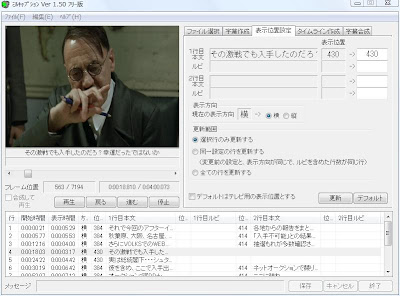+1.jpg) タイムライン作成[ 開始時間 ]
タイムライン作成[ 開始時間 ]と
[ 表示時間 ]なので間違えない事!
私は「終了時間」だと思って思いっきり間違えてたが(ぉ)次の字幕の開始時間がオカシイよ!と教えてくれますから大丈夫(親切です)
+1.jpg)
字幕作成中に合成の確認をしたい場合には
[ 合成して再生 ]をチェックして
[ 再生 ]すると確認出来ます♪
+1.jpg)
この機能は非常に便利です。
字幕を合成した動画の確認が出来ますので♪
注意 )各タブの移動は動画を[ 停止 ]にしないと移動出来ません。[ 字幕合成 ]一通り字幕の作成とタイムラインの調整が終われば[ 字幕合成 ]です
ここで字幕の詳細を決定します。
感想 )この作業は字幕入力の最初に在った方が好いかもしれません(苦笑)+1.jpg)
後は
[ 字幕合成 ]をクリックして…
[ 圧縮オプション ]を指定します!
これが一番難しいと思います。映像も音声もコーディックの数だけ選択枝が在りますが…「どれがいいの?」状態に成ります(苦笑)映像と音声には組み合わせが在り、上手く行かないとエラーに成ります。(選択し直せは良いのですが…)とりあえず
映像[ IndeoR video 5.10 Compression Filter ]音声[ PCM ]で
[ OK ]…字幕の合成には時間が掛ります…
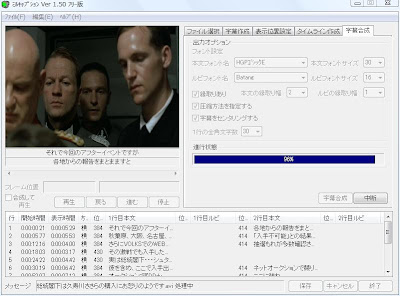+1.jpg)
再生させると以下のとうり(笑)
.jpg) P.S.画像に使用した動画「 総統閣下は久寿川ささらの購入にお怒りのようです.avi 」は紹介のためのネタです。存在はしません。
P.S.画像に使用した動画「 総統閣下は久寿川ささらの購入にお怒りのようです.avi 」は紹介のためのネタです。存在はしません。・
・
・
べ、別に「ささら」とか「智代」は嫁だとかなんて思ってないんだから!たまたまネタにしたキャラだっただけなんだから。そ、それだなんだから勘違いなんかしないでよね!(笑)ごきげんよう


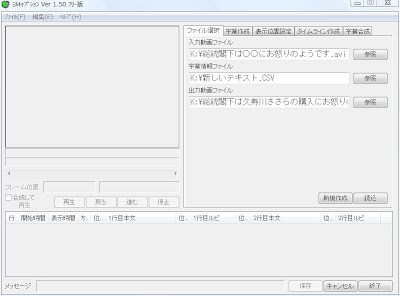+1.jpg)
+1.jpg)
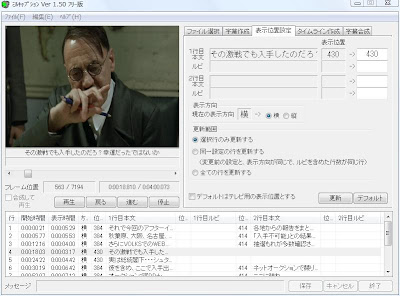+1.jpg)
+1.jpg)
+1.jpg)
+1.jpg)
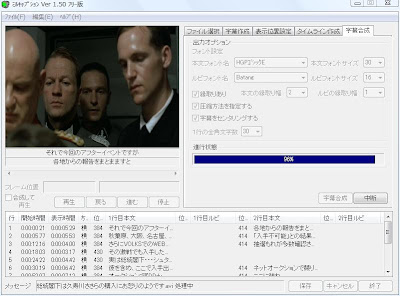+1.jpg)
.jpg)
